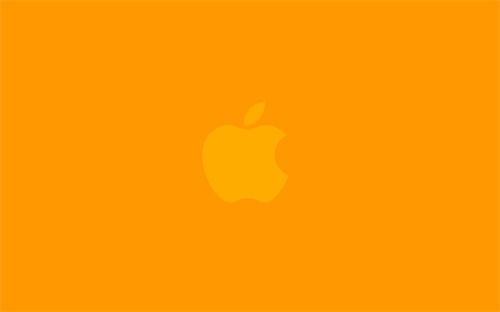中国风印章怎么做,如何用PS制作古典形状不规则的印章
来源:整理 编辑:航空兔素材 2023-07-31 02:59:41
本文目录一览
1,如何用PS制作古典形状不规则的印章
在网络上找一方你满意的印章,把字擦去,再用篆体打字

2,photoshopcs6怎样做古典印章
1、打开ps,新建一个文档。2、选择文字工具,输入想要做成印章的文字。由于是做印章,可以选择某些特定的字体,当然也可以选择自己喜欢的字体,同时要注意印章中字的顺序,调节好字的行间距。3、新建图层,选择矩形选框工具,按住shift键,在字上合适的位置做一个正方形选区。4、对着选区右键,选择描边,设置合适的宽度。5、将文字图层栅格化,按Ctrl+E合并图层,按住ctrl点击图层1,做出选区。6、选择通道,新建alpha 1。7、选择油漆桶工具,设置前景色为白色,将字填充为白色。8、选择滤镜—像素化—铜版雕刻,对印章文字进行处理,可以多处理几次,效果会更加明显。9、选择画笔工具,选择较分散的笔刷,设置前景色为黑色,在适当位置添加黑色,对印章做进一步处理。10、按住ctrl点击alpha 1,回到图层,新建一个图层2,隐藏图层1。11、选择油漆桶工具,设置前景色为红色,填充颜色,然后按Ctrl+D取消选择,最后可以使用滤镜-模糊-高斯模糊根据需要进行模糊化处理。即可完成印章效果。
3,PS如何制作一枚私人的古典型印章
方法/步骤1、打开PS软件,在菜单栏点击新建(快捷键Ctrl+N键),在弹出的新建对话框中输入参数,高度和宽度设成400像素的正方形,背景内容项选择白色,其余项默认就行,点击确定。2、在右下角图层面板中双击背景,弹出的对话框点击确定,解锁背景层为图层0.设置前景色为R230,G30,B30。这是模仿印泥的颜色,没有一定的。背景色为白色。3、在左边的工具栏选择圆角矩形工具,在菜单栏下面的选项栏排点选路径,半径设为30像素。按住shift键在画布上拉出一圆角正方形。4、在左边工具栏选择画笔工具,设置画笔工具为直径10像素,硬度100%。来到图层面板点开路径,在工作路径上鼠标右键,选择描边路径,弹出的对话框点确定。然后右键点工作路径,删除路径。5、在左边的工具栏选文字工具,在选项栏选择字体,设置字体大小里输入160,输入法选繁。我们采用每个字单独输入,便于逐个调整大小和移动位置。每输入一个字要点一下工具栏的移动工具,然后再输下一个字,这样每个字都是一层。6、输入完成之后,调整大小和排版,用移动工具点击那个字就来到这个字所在的层 ,我们就可以编辑它了。按ctrl+T,调出自由变形,然后调整到合适大小,再按enter键确认。移动到合适位置,也可以用键盘的方向键作微调。一般字的顺序是从上至下,从右到左,这是古人的习惯。现在我们看到的是文字分布均匀的印章了。7、古人的印章年代久远,多已腐蚀斑驳,不那么规整滑溜,有一种高古的情趣和意味,接下来就进行做旧。在菜单栏点开图层,并以此选栅格化→所有图层,使他们成为普通层,然后再在菜单栏图层项下选择合并可见图层。8、在菜单栏点开滤镜项,依次选择素描→撕边,在弹出页面调整图像平衡42,平滑度12,对比度18,数值自己试,达到毛毛的效果就可以了。进入历史记录面板,在下面撕边上点击右键选择创建新快照,我们将在以后用到。9、按键盘上的大写字母锁定键capslock,将键盘调为大写,按X键切换前景背景色,使前景色为白色。在工具栏选画笔工具,如图所示, 在印章边缘上做残边处理,具体操作只能凭个人感觉,达到效果就可以了。
4,ps怎样制作印章水墨效果
首先启动photoshopcs5,执行文件-新建命令,新建一个大小为800*800,背景颜色为白色,分辨率为150的文档。如何利用ps制作水墨效果执行ctrl+j组合键新建空白图层,选择工具箱里画笔工具,设置为粗边圆形钢笔,在画布上随意绘制几下。如何利用ps制作水墨效果双击图层面板中图层1,打开图层样式对话框,勾选渐变点击,采用默认参数,点击确定按钮。如何利用ps制作水墨效果执行ctrl+e组合键将两个图层合并成一个背景图层,执行滤镜-画笔描边-喷溅命令,在弹出的对话框中设置平滑度为2,点击确定按钮。如何利用ps制作水墨效果执行滤镜-风格化-扩散命令,在弹出的对话框选择默认参数即可,直接点击确定按钮。如何利用ps制作水墨效果执行滤镜-扭曲-旋转扭曲命令,在弹出的对话框中设置角度为550,点击确定按钮。如何利用ps制作水墨效果执行图像-调整-色彩平衡命令,在弹出的对话框中设置参数为-3,0,10,点击确定按钮。如何利用ps制作水墨效果执行图像-调整-色阶命令,在弹出的对话框中设置参数为0,1.00,200,点击确定按钮。如何利用ps制作水墨效果这样水墨效果就制作完成了,执行文件-存储为命令,在弹出的对话框中输入名称,保存在桌面上即可。如何利用ps制作水墨效果制作:首先是文字的引入,一般我们可直接采用字库中的小篆字体,当然如果手头有资料可参考的话会比较活一点,另外也可临摹一些自己需要的文字,用dc翻拍或扫描输入电脑以备用。在这里列举一种做法:在ps中新建一个文件(rgb),大小根据自己需要,这里是60*60,方型。新建一个图层作为当前工作层,输入小篆文字:不笑书生,排列方式为:右到左上下排列。全选(ctrla)该图层,执行编辑菜单下的描边命令,在弹出对话框中:宽度=4、前景色=红色、位置=居中、模式=溶解、不透明度=75后确定。(注:该步的模式也可=正常,不透明度=100,主要看下面。)全选画面内容(按ctrl的同时点击该图层),执行滤镜菜单——纹理——染色玻璃滤镜:单元格大小=2、边框粗细=4、光照强度=3,确定。再执行滤镜——扭曲——玻璃滤镜:扭曲度=14、平滑度=15、纹理=小镜头、缩放=100,确定。得到效果如图ps朱文。注:ps制作印章这里只提供一种思路,制作方法因人而异,ps里主要强调的是文字布局要合理,另外使用不同的滤镜得到的效果不尽相同,关键是看需要何种效果,象:基底凸现、绘图笔、便条纸等均是可以选用。使用:方法一、制作好的印章可存盘以备后用,最好存为psd格式。需要使用时把印章复制到图象中适当安排位置及印章的大小,最后执行图层混合模式中的“正片叠底”模式即可。 方法二、另外还有一个偷懒的办法:把做好的印章全部选中(一定要正方型),执行编辑菜单——定义画笔,输入名称后确定,以后凡是要用到印章,在背景层的基础上新建一层,只要使用喷枪或画笔工具,前景色为红色,在新建层上点击即可,想盖哪儿就盖哪儿,在新建图层上加盖印章是为了可适当改变印章大小、位置做保证。第二种方法需要注意的是:定义画笔时一定要把制作印章时的背景层去掉,用矩形选取工具要选择长方形或正方形后才能定义成画笔,这样才能保证背景的透明,否则,哈哈。。。还有什么效果可言?其他印章主要用到的滤镜:铜板雕刻、纹理化(砂岩)、撕边等
文章TAG:
中国 中国风 国风 印章 中国风印章怎么做